PureRetro: Najlepsze emulatory Amigi - Przegląd i konfiguracja
- SPIS TREŚCI -
- 1 - Stare dobre czasy, kiedy gry były lepsze...
- 2 - Emulatory Amigi - niezbędne pliki, zbiory gier i oprogramowania
- 3 - Emulatory Amigi - Games Nostalgia i FS-UAE
- 4 - Emulatory Amigi - prawie pół tysiąca gier w The Company
- 5 - Emulatory Amigi - obsługiwane pliki i formaty
- 6 - Emulatory Amigi - WinFellow
Archiwum dostępne na stronie projektu WinFellow wystarczy rozpakować do dowolnego podkatalogu, a następnie uruchomić plik WinFellow.exe. W podkatalogu Presets zostały umieszczone predefiniowane ustawienia emulatora, określające różnorodne modele emulowanych Amig – odpowiadają one liście Emulated Model umieszczonej na zakładce presets w opcjach konfiguracyjnych WinFellow. Drugi z podkatalogów - Utilities zawiera dwa pliki wykonywalne, przeznaczone do uruchamiania na Amidze – pierwszy z nich, TransROM tworzy kopię Kickstartu, kolejny – TransDisk umożliwia zapisywanie obrazów dyskietek, przyda się np. do utworzenia kopii nośników systemowych. W dokumentacji do WinFellow umieszczono dokładny opis procedury kopiowania i przenoszenia niezbędnych plików.
Oczywiście najłatwiej będzie skorzystać z predefiniowanych konfiguracji i gotowych plików – WinFellow domyślnie wykorzystuje pliki Kickstartów zapisane na dysku przez inny emulator, komercyjny Amiga Forever. Jeśli posiadamy jednak własny plik z kopią Kickstartu 1.3 (pamięć ROM w Amidze 500), wystarczy jedynie skopiować go do katalogu emulatora i wskazać jego położenie w opcjach konfiguracyjnych.
Po uruchomieniu WinFellow wybieramy opcję configuration, następnie na zakładce presets, z listy Emulated Model wybieramy Amiga 500 oraz klikamy Apply Model Settings. Pozostaje wskazać odpowiedni plik Kickstartu, klikając przycisk przy opcji ROM search path oraz określając jako źródłowy folder WinFellow. Dodatkowo, na zakładce memory, w sekcji rom/image niezbędne będzie wskazanie konkretnego pliku zawierającego Kickstart 1.3. Po zamknięciu okna konfiguracji WinFellow wystarczy wybrać opcje start emulation. Jeśli wszystko poszło zgodnie z planem, po kilku sekundach na ekranie pojawi się ekran startowy z symbolem dyskietki.
Naciśnięcie F11 umożliwi powrót do okna opcji konfiguracyjnych. Warto o tym pamiętać, bo czasami będzie konieczne umieszczenie wirtualnej dyskietki w wirtualnym napędzie. WinFellow emuluje do czterech napędów dyskietek (oznaczonych w jako urządzenia DF0:, DF1:, DF2: i DF3:) – co w praktyce oznacza, że niektóre z gier będą działać bez uciążliwej konieczności podmieniania nośników danych podczas zabawy. Niestety, nie zawsze. Nie wszyscy producenci gier zadbali o rozpoznawanie i obsługę kilku napędów dyskietek. Po wskazaniu wirtualnych nośników danych, wracamy do okna emulatora, ponownie wybierając start emulation. Tym razem, akcja na ekranie powinna być bardziej dynamiczna, choć odczytywanie w standardowym tempie dyskietek może okazać się bardzo czasochłonne.
Emulator domyślnie przyjmuje jako bazę podstawową konfigurację „Pięćsetki”. Co oznacza bardzo mało pamięci RAM (512 KB). Warto więc nieco podrasować wirtualną Amigę 500, co umożliwi m.in. sprawniejsze uruchamianie ulubionych gier. Na zakładce memory należy zwiększyć pojemność pamięci CHIP (przeznaczonej dla danych graficznych i dźwiękowych) np. do 2048 KB, a także zadbać o przynajmniej 4 MB lub więcej pamięci FAST.
Oprócz pamięci (której pojemność wpłynie na szybkość działania emulowanych gier) warto także ustawić na zakładce floppy opcję fast disk-DMA, co przyspieszy odczytywanie wirtualnych dyskietek. Wskazane jest także wybranie opcji ECS w sekcji Agnus blitter, na zakładce display – większość gier działa właśnie na takiej konfiguracji. Po wprowadzeniu zmian wystarczy w głównym oknie emulatora wybrać hard reset oraz start emulation. Gotowe. WinFellow powinien już umożliwić sprawne uruchamianie gier z wirtualnych dyskietek. Widoczne w górnej części okna emulatora zielone symbole wskazują pracę napędów dyskietek.
Jeśli obszar okna emulatora jest zbyt mały w stosunku do ekranu – możemy go powiększyć, wybierając na zakładce display odpowiednią opcję z listy scale. Niekiedy warto będzie przełączyć model emulowanego procesora na 68010 w sekcji CPU – przyda się przy obsłudze gier zapisanych w standardzie WHDLoad. WinFellow poradzi sobie również z obsługa gamepada podłączonego do komputera, umożliwi także zastąpienie joysticka klawiszami kursorów – wystarczy wskazać na liście game port 2 opcję keyboard 1.
Jeśli wpadniemy na pomysł, by skorzystać z plików HDF (obrazów partycji) w WinFellow musimy dokonać kliku zmian w konfiguracji emulatora – na zakładce various będzie konieczne usunięcie zaznaczenia przy opcji disable Autoconfig-devices oraz wybrania Kickstartu 2.0 lub nowszego. Jednak na tym etapie - lepiej poświęcić czas na okiełznanie opcji WinUAE - znacznie bardziej dopracowanego emulatora. Oczywiście wskazane rozwiązania nie wyczerpują tematu emulacji Amigi, jednak w większości przypadków umożliwią sięgniecie po ulubione tytuły i bezproblemową rozgrywkę w najlepsze hity znane z Amigi 500 i Amigi 1200. Pewnie, na bazie emulatora można też zbudować kompletne środowisko do pracy z Workbenchem, bądź emulować PowerPC i przesiąść się na AmigaOS 4.1. To jednak zakres zastosowań emulatorów dostosowany do potrzeb absolutnych fanów Amig. Chwila szperania w internecie umożliwi odnalezienie gotowych rozwiązań: paczek z systemem operacyjnym, takich jak Amiga In A Box, Classic Workbench, AmigaKit - ale to już zupełnie inna historia.
- « pierwsza
- ‹ poprzednia
- 1
- 2
- 3
- 4
- 5
- 6
- SPIS TREŚCI -
- 1 - Stare dobre czasy, kiedy gry były lepsze...
- 2 - Emulatory Amigi - niezbędne pliki, zbiory gier i oprogramowania
- 3 - Emulatory Amigi - Games Nostalgia i FS-UAE
- 4 - Emulatory Amigi - prawie pół tysiąca gier w The Company
- 5 - Emulatory Amigi - obsługiwane pliki i formaty
- 6 - Emulatory Amigi - WinFellow
Powiązane publikacje

Film The Matrix ma 20 lat i to wciąż produkcja bez konkurencji
115
PureRetro: Historia konsoli 3DO, którą sprzedawano na licencji
8
Creative Sound Blaster - Historia kart dźwiękowych. Kiedyś to było...
148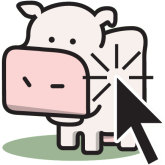
Fenomen klikerów - gier, które pozornie zapewniają dobrą zabawę
44







![PureRetro: Najlepsze emulatory Amigi Przegląd i konfiguracja [13]](https://www.purepc.pl/image/artykul/2018/01/25_pureretro_najlepsze_emulatory_amigi_przeglad_i_konfiguracja_12.jpg)
![PureRetro: Najlepsze emulatory Amigi Przegląd i konfiguracja [14]](https://www.purepc.pl/image/artykul/2018/01/25_pureretro_najlepsze_emulatory_amigi_przeglad_i_konfiguracja_13.jpg)
![PureRetro: Najlepsze emulatory Amigi Przegląd i konfiguracja [15]](https://www.purepc.pl/image/artykul/2018/01/25_pureretro_najlepsze_emulatory_amigi_przeglad_i_konfiguracja_14.jpg)
![PureRetro: Najlepsze emulatory Amigi Przegląd i konfiguracja [17]](https://www.purepc.pl/image/artykul/2018/01/25_pureretro_najlepsze_emulatory_amigi_przeglad_i_konfiguracja_16.jpg)
![PureRetro: Najlepsze emulatory Amigi Przegląd i konfiguracja [18]](https://www.purepc.pl/image/artykul/2018/01/25_pureretro_najlepsze_emulatory_amigi_przeglad_i_konfiguracja_17.jpg)
![PureRetro: Najlepsze emulatory Amigi Przegląd i konfiguracja [19]](https://www.purepc.pl/image/artykul/2018/01/25_pureretro_najlepsze_emulatory_amigi_przeglad_i_konfiguracja_18.jpg)
![PureRetro: Najlepsze emulatory Amigi Przegląd i konfiguracja [20]](https://www.purepc.pl/image/artykul/2018/01/25_pureretro_najlepsze_emulatory_amigi_przeglad_i_konfiguracja_19.jpg)





